با این ابزارهای ضروری (رایگان) بیشترین بهره را از ویندوز 11 ببرید.
ویندوز 11 با بسیاری از ویژگیهای جدید همراه است، بنابراین وابستگی به برنامههای شخص ثالث را برای تغییرات جزئی کاهش میدهد. با این حال، مانند هر سیستم عامل دیگری، برنامه های شخص ثالث به گسترش عملکرد سیستم عامل تا حد زیادی کمک می کنند.
به عنوان مثال، ویندوز 11 دارای یک استخراج کننده فایل ZIP داخلی است، اما یک برنامه شخص ثالث مانند 7-Zip ویژگی های پیشرفته فشرده سازی فایل را ارائه می دهد. به طور مشابه، Adobe Express و Lightroom ویژگی های پیشرفته ویرایش تصویر و ویدئو را در مقایسه با برنامه ویرایشگر ویدئو و عکس داخلی ارائه می دهند.
در اینجا ما لیستی از ابزارهای رایگان ویندوز 11 را جمع آوری کرده ایم که کاربران متوسط و پیشرفته در کارهای روزمره خود از آنها بهره مند خواهند شد.
1. QuickLook
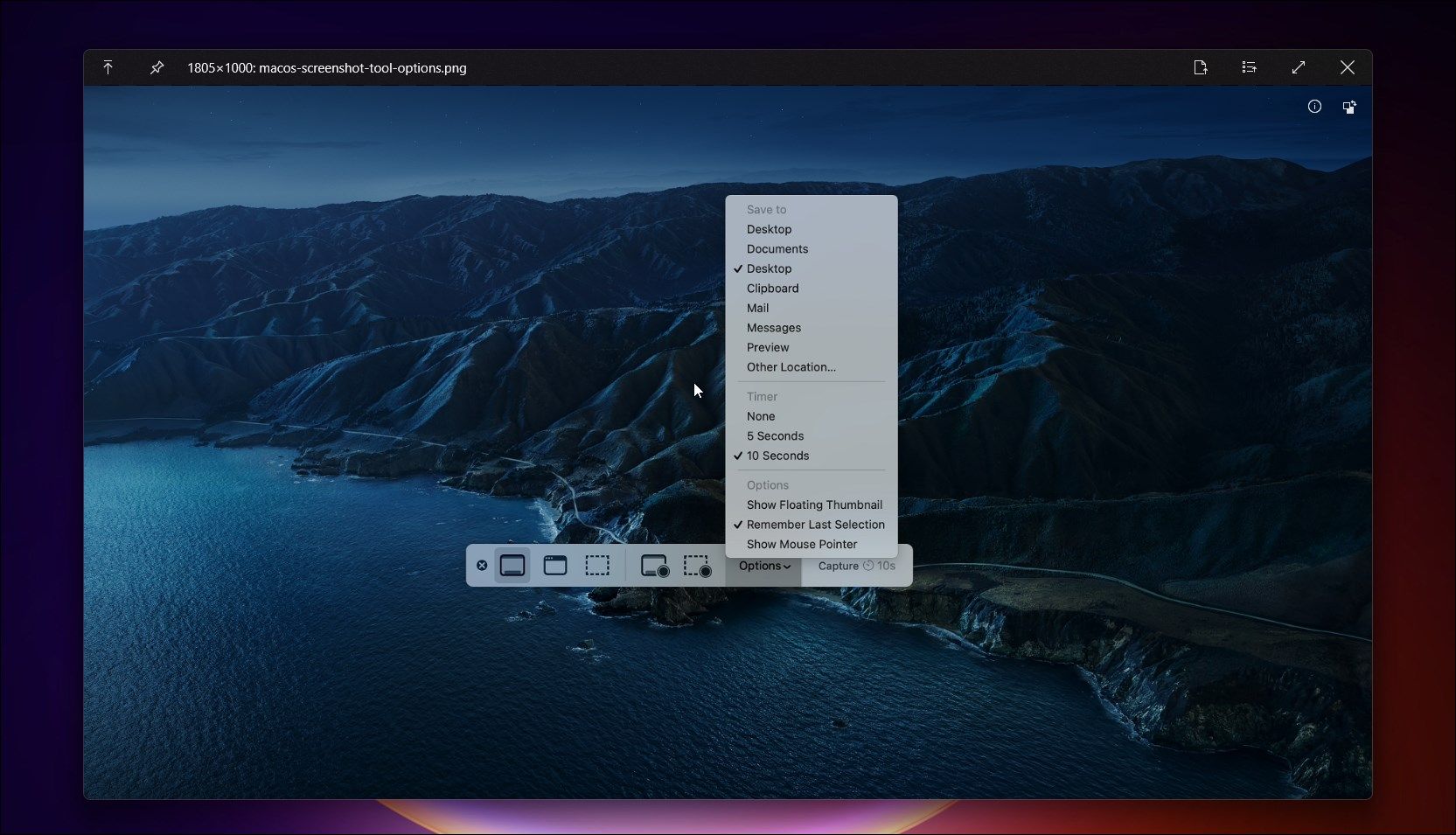
ویندوز 11 به شما امکان می دهد تصاویر کوچک بزرگی از تصاویر را در File Explorer مشاهده کنید. با این حال، اگر میخواهید بدون باز کردن آنها در برنامه Photos، نگاهی به فایلهای خود بیندازید، همچنان فاقد ویژگی پیشنمایش است.
QuickLook می تواند این مشکل را برطرف کند. این یک ابزار شخص ثالث در فروشگاه مایکروسافت است که به شما امکان می دهد پیش نمایش تصاویر، نمادها و اسنادی مانند PDF را با کمک نوار فاصله مشاهده کنید.
برای مشاهده پیش نمایش، یک تصویر را برجسته کرده و سپس کلید فاصله را فشار دهید. دوباره فشار دهید تا پیش نمایش بسته شود. گفتگوی پیشنمایش گزینههای بیشتری برای پین کردن پیشنمایش، باز کردن تصویر در یک برنامه دیگر و نگه داشتن پیشنمایش در بالا ارائه میدهد.
دانلود: QuickLook (رایگان)
2. 7-زیپ
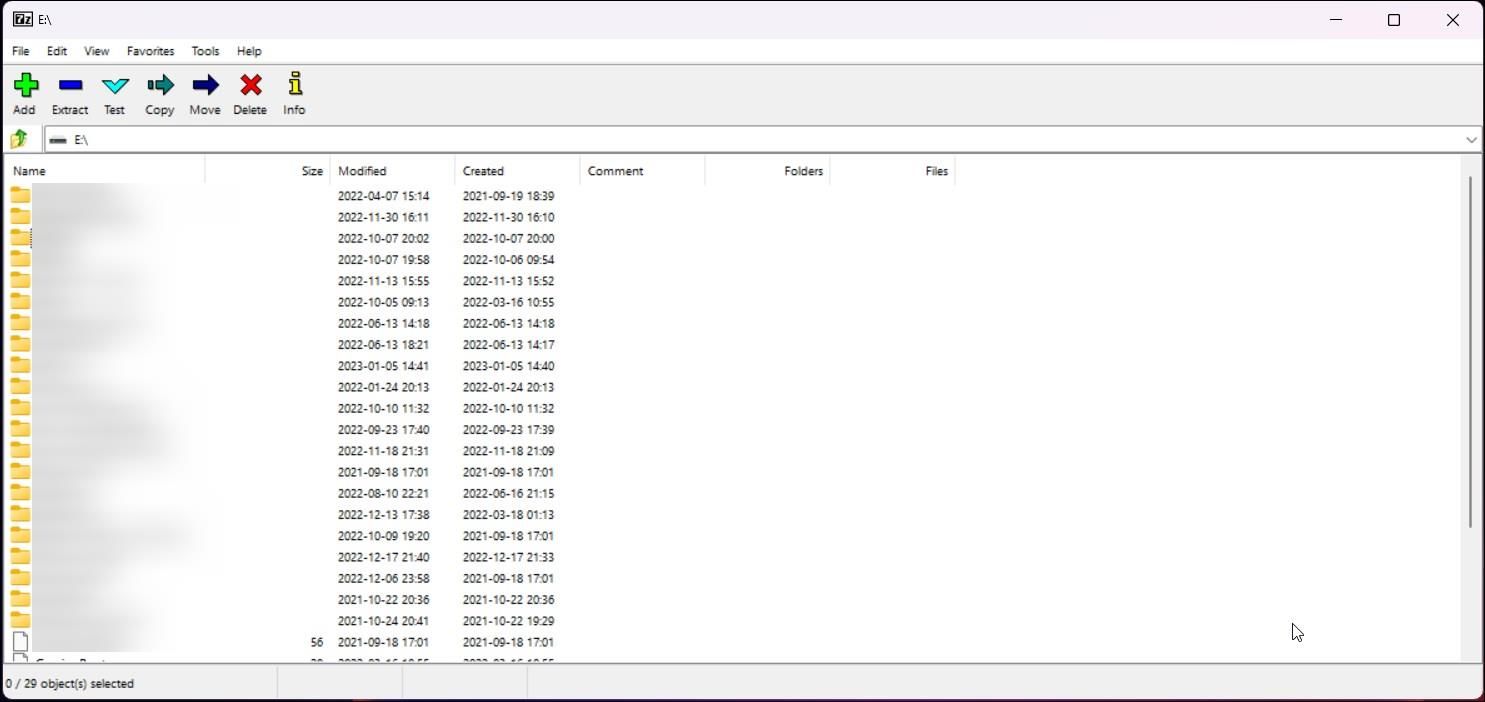
ویندوز 11 دارای یک ویژگی ابتدایی استخراج فایل بایگانی است. با این حال، اگر به پشتیبانی گسترده از فرمت های مختلف فایل نیاز دارید، 7-Zip یک جایگزین عالی است. این یک ابزار فشرده سازی فایل منبع باز است و استفاده از آن آسان است.
ویژگی های اضافی شامل پشتیبانی از رمزگذاری AES-256، نسخه خط فرمان و پشتیبانی چند زبانه است. همچنین مانند یک مدیر فایل عمل می کند که می توانید فایل ها را جابجا و کپی کنید و حتی آنها را از رابط برنامه حذف کنید.
دانلود: 7-ZIP (رایگان)
3. Microsoft PowerToys
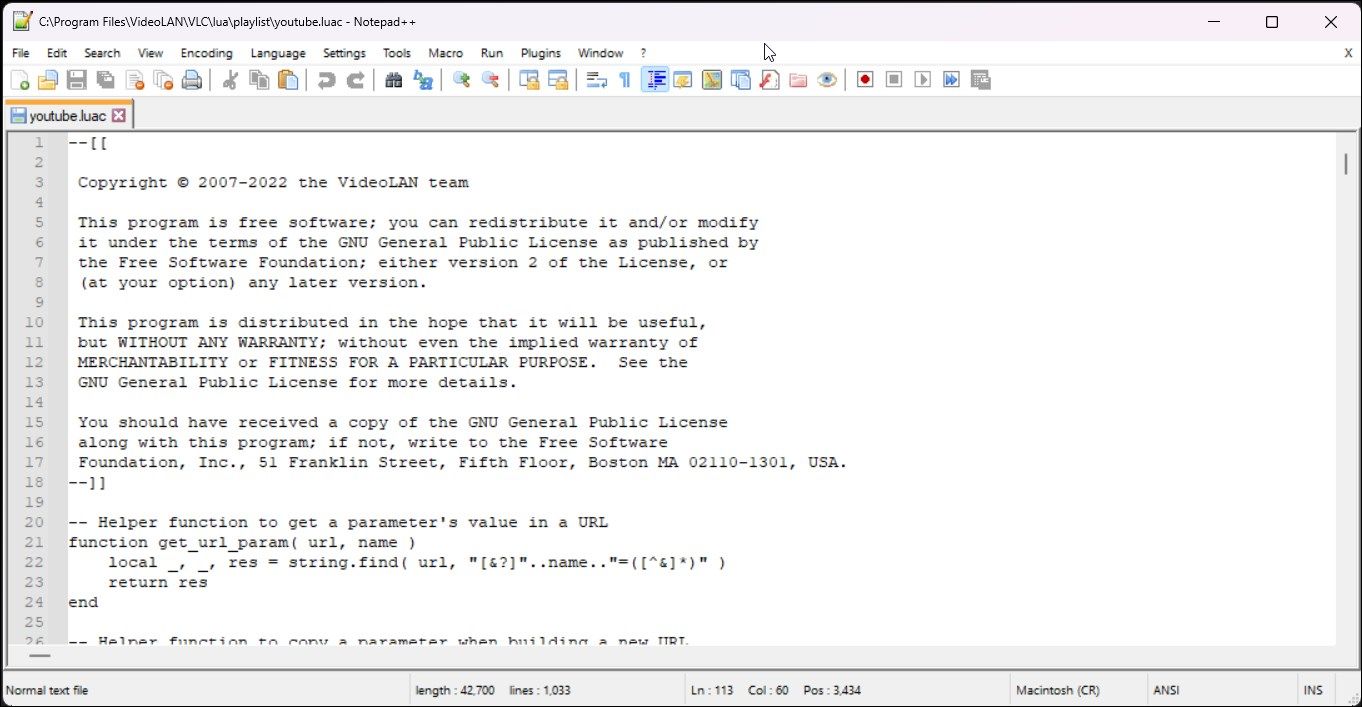
Microsoft PowerToys از مجموعه ای از ابزارهای پیشرفته برای کاربران ویندوز تشکیل شده است. این یک ابزار ضروری است که برای انجام کارهای بیشتر با ویندوز 10 و 11 باید روی رایانه شخصی جدید خود نصب کنید.
در حالت Tab می توانید به تمام ویژگی ها دسترسی داشته باشید. به عنوان مثال، ویژگی Always on Top به شما امکان می دهد پنجره های فعال را در بالا در حالت شناور پین کنید. سپس یک گزینه Awake برای بیدار نگه داشتن کامپیوتر شما به طور نامحدود، صرف نظر از طرح برق انتخابی شما وجود دارد. ما این را با جزئیات بیشتری در راهنمای خود در مورد نحوه غیرفعال کردن موقت حالت خواب در ویندوز توضیح دادیم.
همچنین میتوانید از آن برای انجام نقشهبرداری صفحه کلید، برخی سفارشیسازی ماوس، مشاهده راهنمای میانبر برای برنامهها و تنظیمات ویندوز، انتخابگر رنگ داخلی و موارد دیگر استفاده کنید.
ما این ابزار را به طور مفصل در راهنمای خود در مورد نحوه استفاده از Microsoft PowerToys برای ویندوز 10 و 11 توضیح داده ایم.
دانلود: Microsoft PowerToys (رایگان)
4. NotePad++
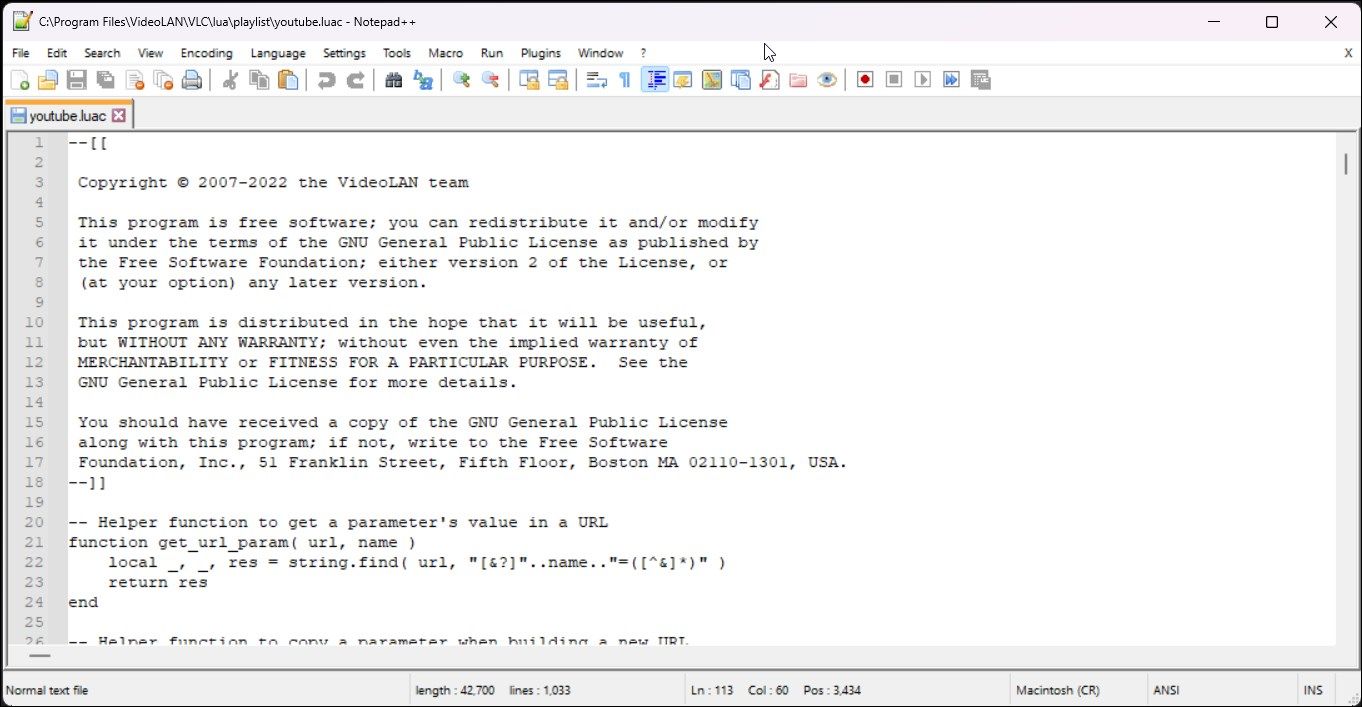
ویندوز 11 دارای یک برنامه Notepad داخلی است. در حالی که برنامه تا حد زیادی یکسان باقی مانده است، اکنون از حالت تاریک و چند گزینه دیگر پشتیبانی می کند.
در حالی که کار می کند، کاربران و کدنویسان پیشرفته می توانند از NotePad++ بهره ببرند. این یک ویرایشگر کد منبع باز است که بر اساس Scintilla، یک جزء اصلی ویرایش است. از چندین زبان پشتیبانی می کند و به طور خودکار متن را برای خوانایی بهتر کد رنگ می کند.
دانلود: NotePad++ (رایگان)
5. ShareX
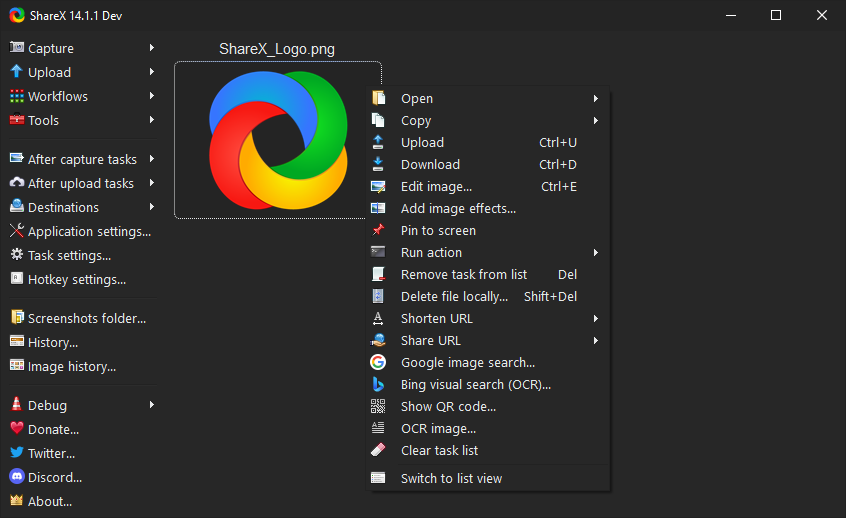
ShareX یک ابزار پیشرفته اسکرین شات گرفتن برای ویندوز است. این یک پروژه متن باز سبک وزن است که به شما امکان می دهد اسکرین شات هایی را در اشکال مختلف با شرایط تاخیر ثبت کنید.
با این حال، چیزی که ShareX را به بهترین ابزار اسکرین شات تبدیل می کند، رابط ویرایش تصویر آن است. شما می توانید به تمام اسکرین شات های گرفته شده از Task List دسترسی داشته باشید. سپس می توانید اسکرین شات ها و تصاویر را برای افزودن جلوه تاری، حاشیه نویسی، اضافه کردن متن، شمارنده بصری، پاک کردن اشیا و موارد دیگر ویرایش کنید.
ShareX برای استفاده رایگان و بدون هرگونه تبلیغات است. همچنین از GIF و ضبط صفحه پشتیبانی می کند. با این حال، نمی توانید ضبط صفحه را در ShareX ویرایش کنید. برای این کار، میتوانید از بهترین برنامههای ضبط صفحه برای ویندوز که ویژگیهای ضبط و ویرایش را ارائه میدهند، استفاده کنید.
دانلود: ShareX (رایگان)
6. تصویر زمینه زنده
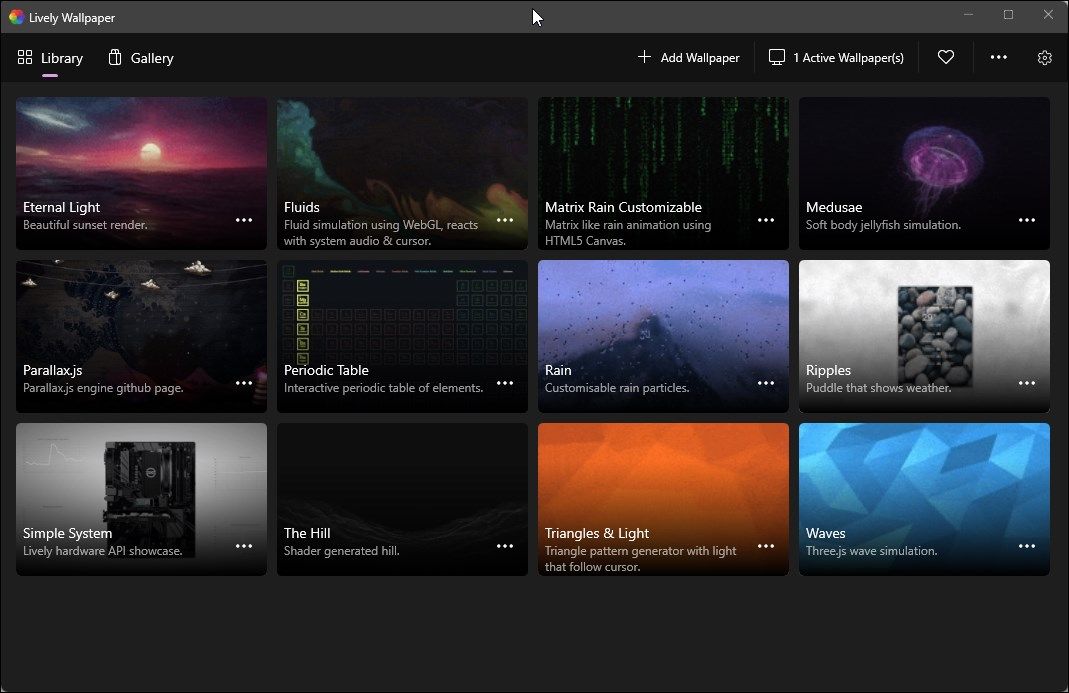
ویژگی شخصی سازی در ویندوز 11 دارای چند تم داخلی است و به شما امکان می دهد رنگ ها را انتخاب کنید، پس زمینه را تغییر دهید و موارد دیگر. با این حال، مدیریت کلی کاغذدیواری چندان شهودی نیست و بسیاری از کاربران ترجیح میدهند آن را در حالت پیشفرض قرار دهند.
Lively Wallpaper یکی دیگر از ابزارهای منبع باز ویندوز است که به شما امکان می دهد یک تصویر زمینه زنده را با یک کلیک اعمال کنید. این می تواند به شما کمک کند ظاهر و ظاهر رایانه شخصی ویندوز 11 خود را بدون آسیب رساندن به منابع سیستم خود تغییر دهید.
می توانید تصاویر پس زمینه زنده را از گالری موجود انتخاب کنید یا تصاویر پس زمینه خود را از یک URL یا درایو محلی اضافه کنید. علاوه بر این، میتوانید عملکرد برنامه را بسته به رفتار فعال برنامه سفارشی کنید تا بار سیستم را کاهش دهید.
دانلود: والپیپر زنده
7. جستجوی روان
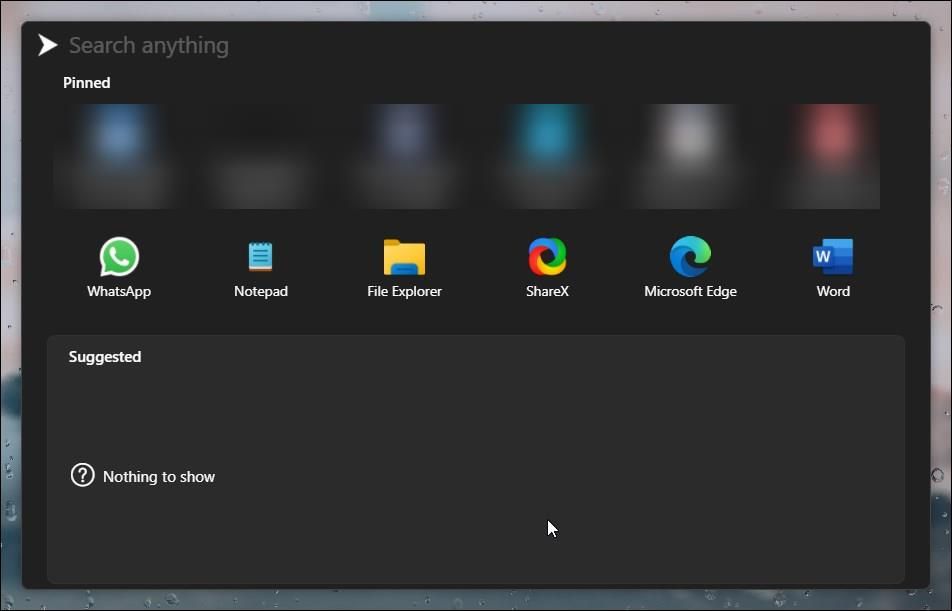
Fluent Search یک برنامه جستجو برای ویندوز برای یافتن فایل ها و پوشه ها است. برخلاف برنامه جستجوی داخلی، Fluent Search میتواند فایلها، پوشهها، برگههای مرورگر، برنامهها، فرآیندها و موارد دیگر را پیدا کند.
Fluent Search فراتر از آن چیزی است که یک ابزار جستجوی معمولی مانند همه چیز در ویندوز انجام می دهد. یک عبارت جستجو را تایپ کنید و مرورگر را برای باز کردن آن جستجو انتخاب کنید. می توانید یک cmdlet را تایپ کنید و آن را در PowerShell از رابط Fluent Search باز کنید.
می توانید Fluent Search را با استفاده از کلیدهای Ctrl + Alt باز کرده و کوچک کنید. علاوه بر این، روی نماد برنامه سینی سیستم کلیک کنید تا برنامه راه اندازی شود.
دانلود: Fluent Search (رایگان)
8. دسکتاپ واتس اپ
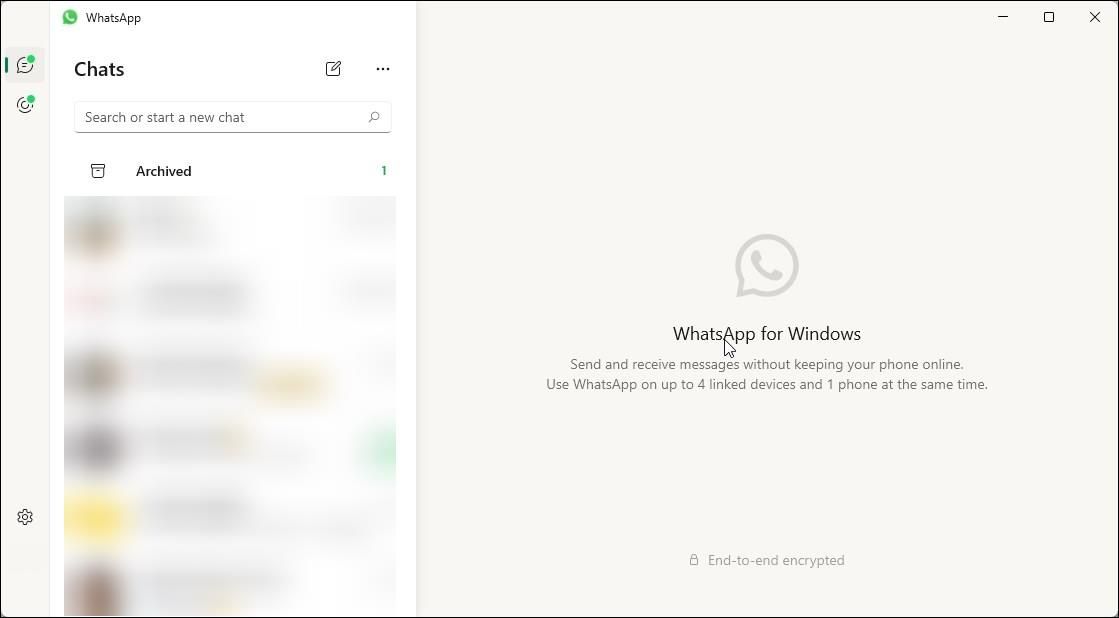
اگر WhatsApp برنامه پیامرسانی فوری اصلی شماست، دسکتاپ واتساپ اعلانها را حتی زمانی که تلفن شما در دسترس نیست یا خاموش است، به رایانه شما ارسال میکند. برنامه دسکتاپ مجموعه ای از عملکردهای مشابه با WhatsApp Web را ارائه می دهد، اما حتی بیشتر از آن ساخته می شود.
می توانید از برنامه در حالت تاریک استفاده کنید، وضعیت را مشاهده کنید و چند تنظیمات اعلان را پیکربندی کنید. همچنین نسبت به نسخه وب کارآمدتر است و می تواند اعلان ها را حتی زمانی که برنامه بسته است ارائه دهد.
دانلود: WhatsApp Desktop (رایگان)
9. Google Drive Desktop
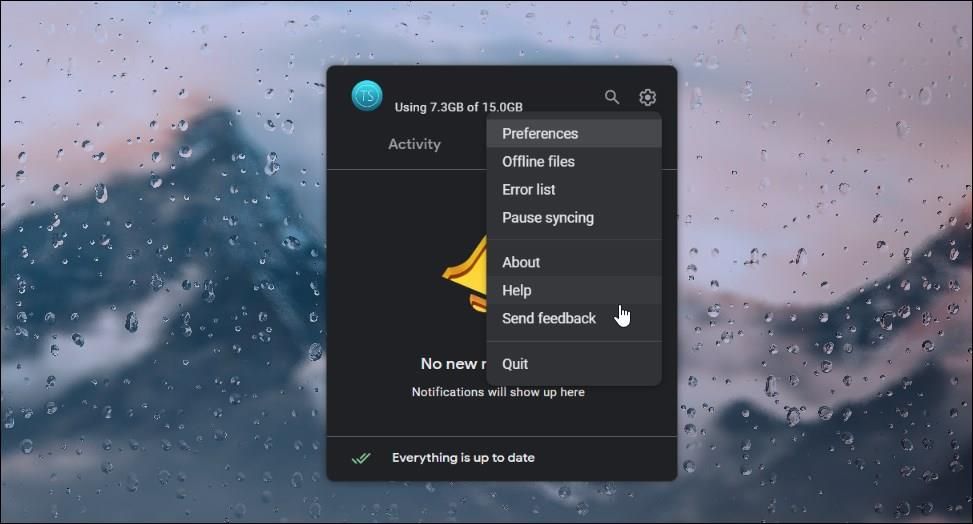
ویندوز 11 با برنامه ذخیره سازی ابری OneDrive از پیش نصب شده است. با این حال، اگر کاربر Google Drive هستید، نسخه دسکتاپ این برنامه برای همگامسازی اسناد و فایلهای شما مستقیماً از رایانه شما مفید است.
نسخه دسکتاپ به شما امکان میدهد پوشههایی را در رایانه خود برای همگامسازی با Google Drive و حتی پشتیبانگیری در Google Photos انتخاب کنید. شما همچنین می توانید به تمام اسناد خود از رایانه شخصی خود دسترسی داشته باشید. پس از نصب، به عنوان درایو به File Explorer اضافه می شود. سپس، برای دسترسی یا اصلاح فایلها، در پوشهها پیمایش کنید.
دانلود: Google Drive Desktop (رایگان)
10. حل و فصل داوینچی
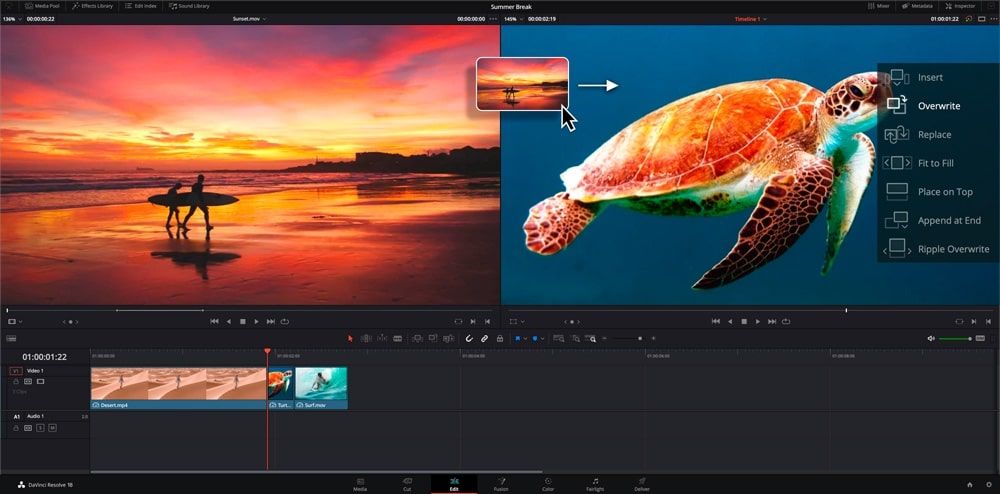
فرض کنید به یک ویرایشگر ویدیوی حرفه ای نیاز دارید و نمی خواهید هزینه زیادی را برای یک برنامه Adobe خرج کنید. در این صورت، DaVinci Resolve ابزارهای ویرایش حرفه ای را برای درجه بندی رنگ، افکت ها و پردازش صدا ارائه می دهد، همه بدون هیچ هزینه ای.
حتی اگر برنامه به گردش کار ویرایش ویدیوی معمولی پایبند نیست و شامل یک منحنی یادگیری است، رابط کاربری تمیز تا حدی این روند را تسریع میکند. علاوه بر این، در دسترس بودن آن در macOS و لینوکس باعث میشود که در همه پلتفرمها قابل دسترسی باشد.
دانلود: DaVinci Resolve (رایگان)
11. Adobe Express
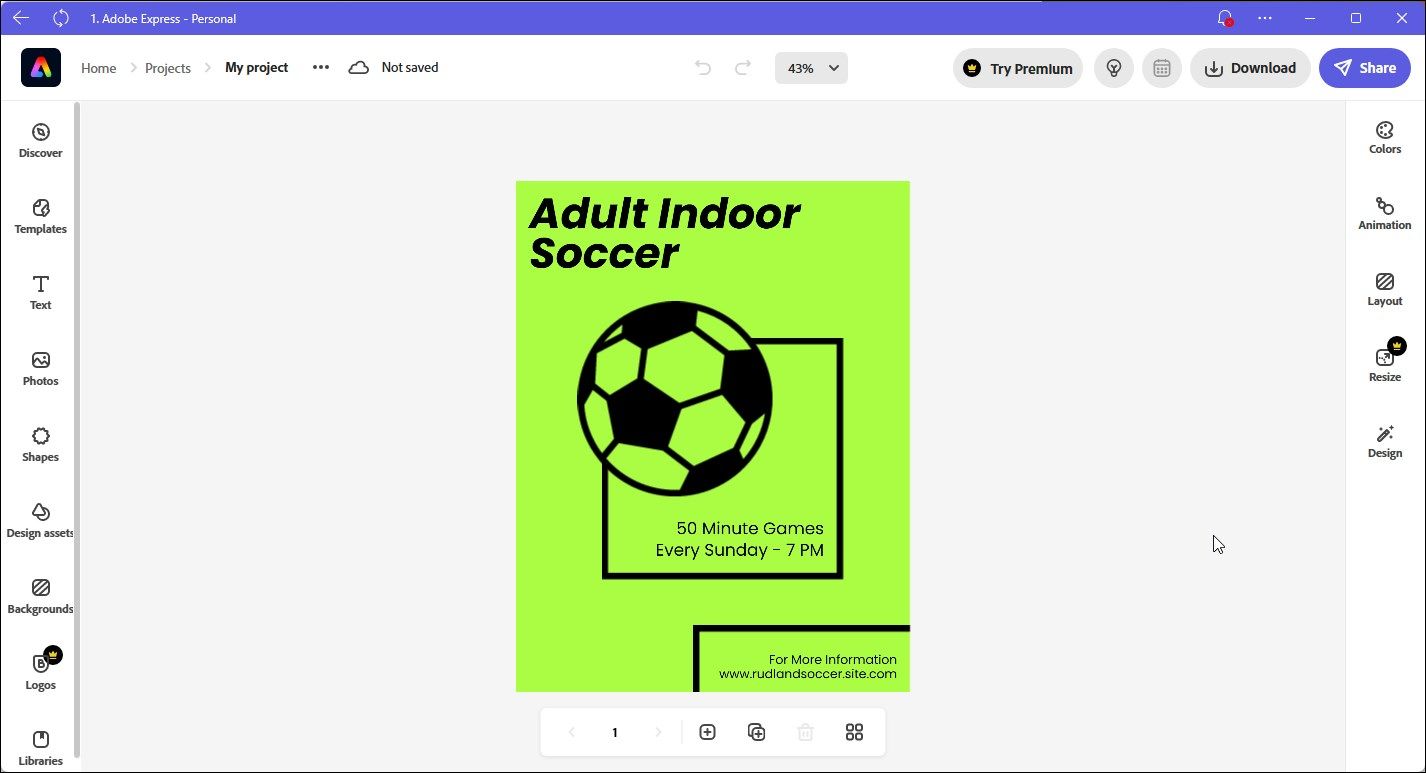
Adobe Express یک ابزار فریمیوم برای متخصصان خلاق است. با هزاران الگو برای دستههای مختلف همراه است تا شما را با پستهای رسانههای اجتماعی، لوگوها و بروشورها، دعوتنامهها و موارد دیگر شروع کنید.
برای تغییر متن، شکل، حذف پسزمینه، متحرک کردن متن و موارد دیگر، میتوانید قالبها را با ویرایشگر داخلی سفارشی کنید. البته، به عنوان یک ابزار Adobe، به شما امکان دسترسی به فونت های Adobe را نیز می دهد، هرچند در نسخه رایگان محدود است.
دانلود: Adobe Express (رایگان)
12. VLC Media Player
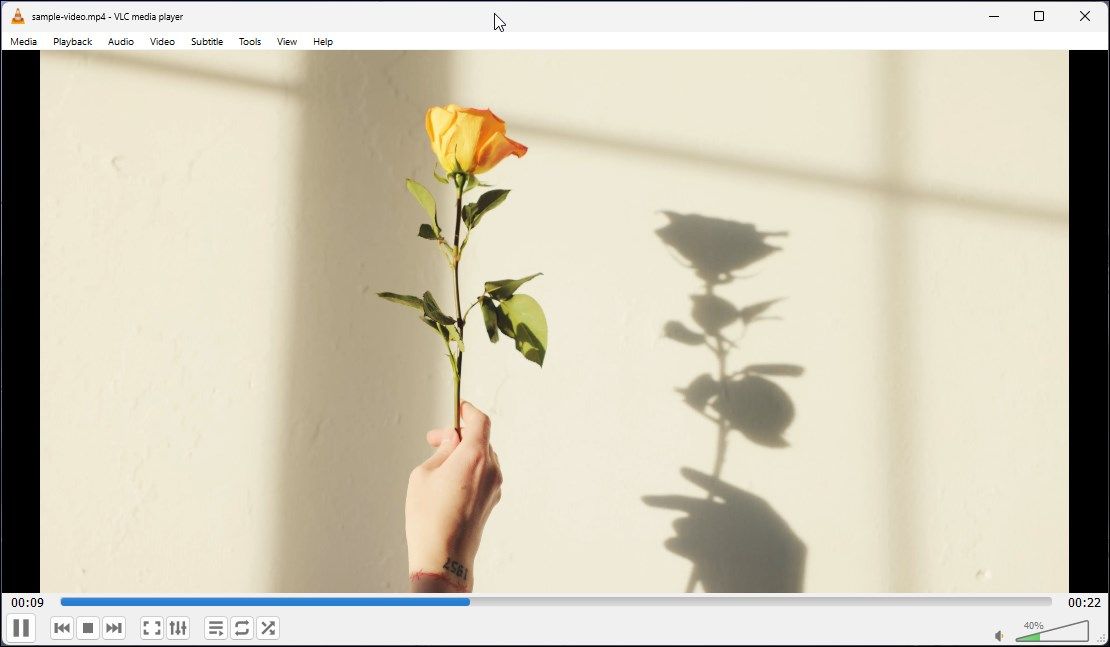
VLC Media Player یک پخش کننده رسانه منبع باز برای ویندوز و سایر سیستم عامل ها با پشتیبانی از طیف گسترده ای از فرمت های چند رسانه ای است. می توانید فایل های چند رسانه ای محلی را پخش کنید یا از پلتفرم هایی مانند YouTube پخش کنید.
همچنین با ابزارهای مفید دیگری همراه است. برای مثال، میتوانید از وبکم، دسکتاپ یا ویدیوی در حال پخش خود عکس بگیرید، ویدیوها را برش دهید و به فرمتهای چندرسانهای متفاوت تبدیل کنید، اسکرینشات بگیرید و موارد دیگر. علاوه بر این، می توانید ویژگی های بیشتری را از کاتالوگ افزودنی گسترده آن اضافه کنید.
دانلود: VLC Media Player (رایگان)
13. Bitwarden
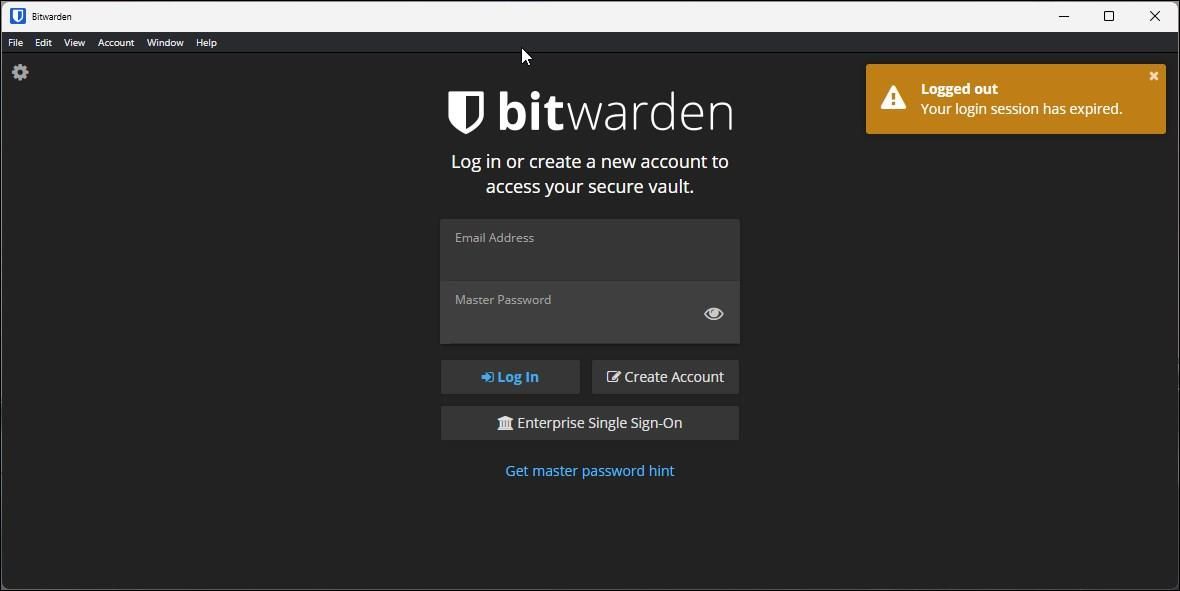
اگر در به خاطر سپردن چندین رمز عبور برای حساب های مختلف مشکل دارید، یک مدیر رمز عبور می تواند از آن مراقبت کند. Bitwarden یک مدیر رمز عبور عالی است که در وب، مرورگر و دسکتاپ موجود است. اگر از مدیریت رمز عبور دیگری مانند LastPass استفاده می کنید، مقایسه Bitwarden در مقابل LastPass ما را بررسی کنید تا ببینید چه چیزی Bitwarden را جایگزین بهتری می کند.
این یک مدیر رمز عبور منبع باز است که به شما امکان می دهد به راحتی همه رمزهای عبور خود را در دستگاه ها ایمن و همگام کنید. همچنین به شما امکان می دهد برای هر حساب رمز عبور جدید و ایمن ایجاد کنید تا از تکرار یک رمز عبور برای همه سرویس ها جلوگیری کنید.
دانلود: Bitwarden (رایگان)
بهترین ابزار برای افزایش تجربه ویندوز 11
هزاران برنامه مفید برای پلتفرم ویندوز وجود دارد. از یک مدیر رمز عبور گرفته تا یک پخش کننده چند رسانه ای و یک پیش نمایش فایل گرفته تا برنامه های پیام رسانی فوری، لیست را جستجو کنید تا برنامه هایی را پیدا کنید که تجربه کاربری شما را در ویندوز 11 کمی بهتر از قبل می کنند.
